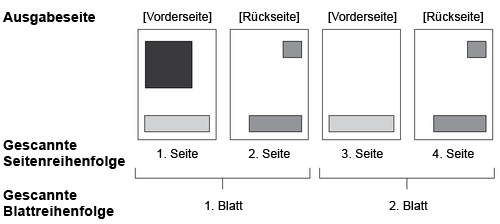Festlegen des Bereichs, der nicht inspiziert werden soll
Geben Sie den Bereich an, der nicht automatisch inspiziert werden soll. Mit dieser Funktion wird das Auftreten von unnötigen Fehlern verhindert, wenn ein Teil des Bilds absichtlich geändert und als variabler Druck ausgegeben wird. Auf diese Weise wird die Inspektionseffizienz erhöht.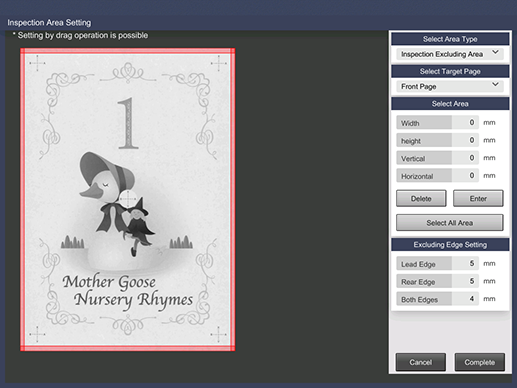
Anzeigeelement | Beschreibung |
|---|---|
Select Area Type (Bereichstyp auswählen) | Wählen Sie den Bereichstyp aus. Bei Auswahl von Inspection Excluding Area können Sie einen Bereich angeben, der nicht automatisch inspiziert werden soll. |
Select Target Page (Zielseite auswählen) | Wählen Sie die Seite aus, für die die automatische Inspektion durchgeführt werden soll. Es gibt drei Arten von Seiten: Front Page, Back Page und Select Page, hier können Sie einen jeweils unterschiedlichen Bereich festlegen. Für Select Page kann nur eine Seite angegeben werden. |
Select Area (Bereich auswählen) | Geben Sie einen Bereich der Seite an, die Sie unter Select Target Page ausgewählt haben. Sie können auch einen Rahmen um den gewünschten Bereich ziehen, um ihn festzulegen. Für eine einzelne Seite können bis zu fünf Bereiche angegeben werden. Der zulässige Bereich liegt zwischen 0 und 488 mm. * Wenn Select All Area ausgewählt ist, werden alle Zielseiten als Bereiche festgelegt. Verwenden Sie diese Option, wenn Sie die Rückseite für den 1-seitigen Druck angeben. |
Excluding Edge Setting (Einstellung für den Ausschluss von Kanten) | Geben Sie den auszuschließenden Bereich an der Kante des Papiers an. Sie können eine Fehlererkennung an der Kante des Papiers ausschließen. |
Tipps
Das Vorschaubild dieser Funktion wird in Zuführrichtung und nicht in Querrichtung als vertikale Richtung angezeigt.
Drücken Sie auf Inspekt.-ber.-einst. im Bildschirm Referenzbildverwaltung.
Der Bildschirm Inspektionsbereichseinst. wird angezeigt.
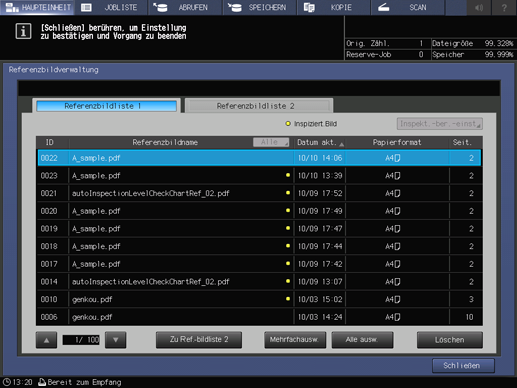
zusätzliche ErklärungSie können auch Referenzbildauswahl - Inspekt.-ber.-einst. im Bildschirm Job-Ticket auswählen, um den gewünschten Bereich anzugeben.
Wählen Sie Inspection Excluding Area in der Menüliste von Select Area Type aus.

Wählen Sie die Zielseite, auf der Sie den Bereich festlegen möchten, in der Menüliste von Select Target Page aus.
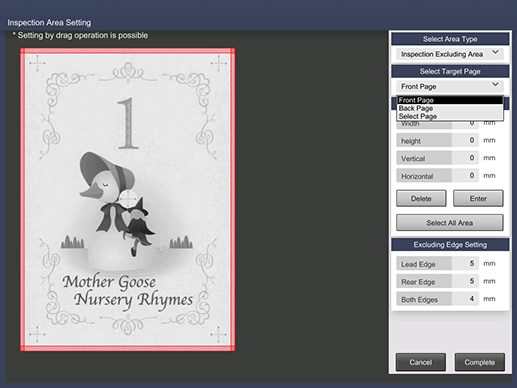
Geben Sie die einzelnen Elemente unter Select Area ein und drücken Sie dann auf Enter.
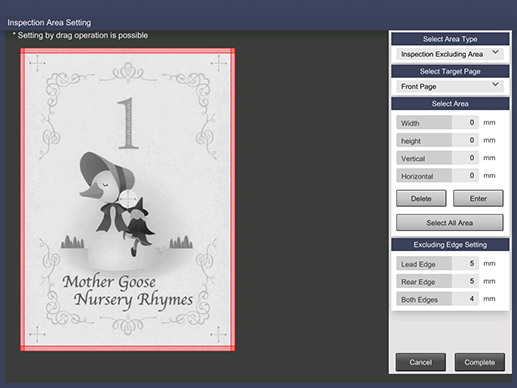
Sie können auch einen Rahmen um den gewünschten Bereich ziehen, um ihn festzulegen. Sie können Schritt 4 wiederholen, um bis zu fünf Bereiche für jede Zielseite anzugeben.
Wenn Sie den numerischen Wert neu eingeben möchten, wählen Sie Delete.
Geben Sie den numerischen Wert für jedes Element der Excluding Edge Setting ein.
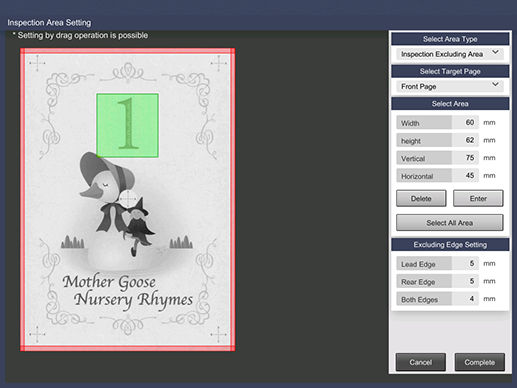
Drücken Sie auf Complete.
Die Einstellung für den Bereich für die automatische Inspektion ist damit abgeschlossen.
Tipps
Die Vorderseite, die Rückseite und die unter Zielseite auswählen angegebene Seite werden so angeordnet, wie sie von dem Qualitätsoptimierer IQ-501 beim Erstellen eines Referenzbilds gelesen werden.
Einstellungsbeispiel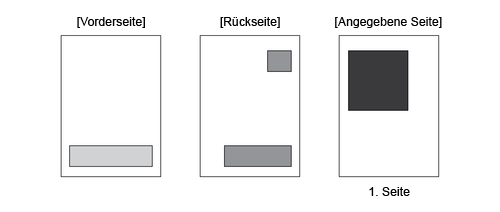
Beispiel für die Durchführung der automatischen Inspektion